![]()
iPhone 和 iPad 上的“隐藏”相册提供了一个将照片放在设备上的位置,您不想在常规照片相机胶卷中闲逛。但是,由于任何知道在哪里可以找到它的人仍然可以看到隐藏相册,即使您隐藏了隐藏相册,如果您想为您的敏感或私人照片提供更多隐私,您可以确保启用身份验证以访问您的隐藏照片相册。
从本质上讲,您要做的是使用任何方法来保护对隐藏相册中私人照片的访问,无论您使用哪种方法来保护设备并对其进行身份验证,无论是面部ID,密码还是Touch ID,您都可以在iPhone和iPad上执行此操作。
如何启用身份验证以访问iPhone和iPad上的隐藏照片相册
这通常是默认启用的,但如果您发现设备未打开它,请按照以下方法执行此操作:
-
- 打开“设置”应用,然后转到“照片”
- 向下滚动并找到“使用面容 ID”或“使用密码”或“使用触控 ID”的开关,具体取决于您的设备以及设备的配置方式
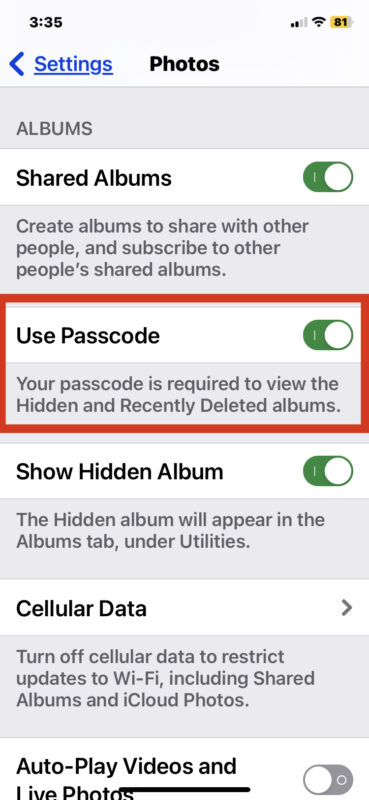
- 现在,在访问“隐藏”相册时,您需要使用Face ID,密码或Touch ID进行身份验证
您可能认为,只需在iPhone或iPad上拥有通用的Face ID,Touch ID或密码锁定就足以为您的相册提供一些隐私,但是用户解锁他们的设备然后将其交给其他人使用是相当普遍的,比如扫描QR码或AirDrop照片给彼此。因此,拥有这一额外的安全层有助于保护您的私人照片的私密性,并隐藏起来不被窥探。
如果要启用对隐藏照片相册的免费访问,只需找到相同的设置并关闭该功能即可。
您会注意到,这也为访问“最近删除”相册启用了相同的身份验证,该相册还可以包含敏感或私人照片。
正文完